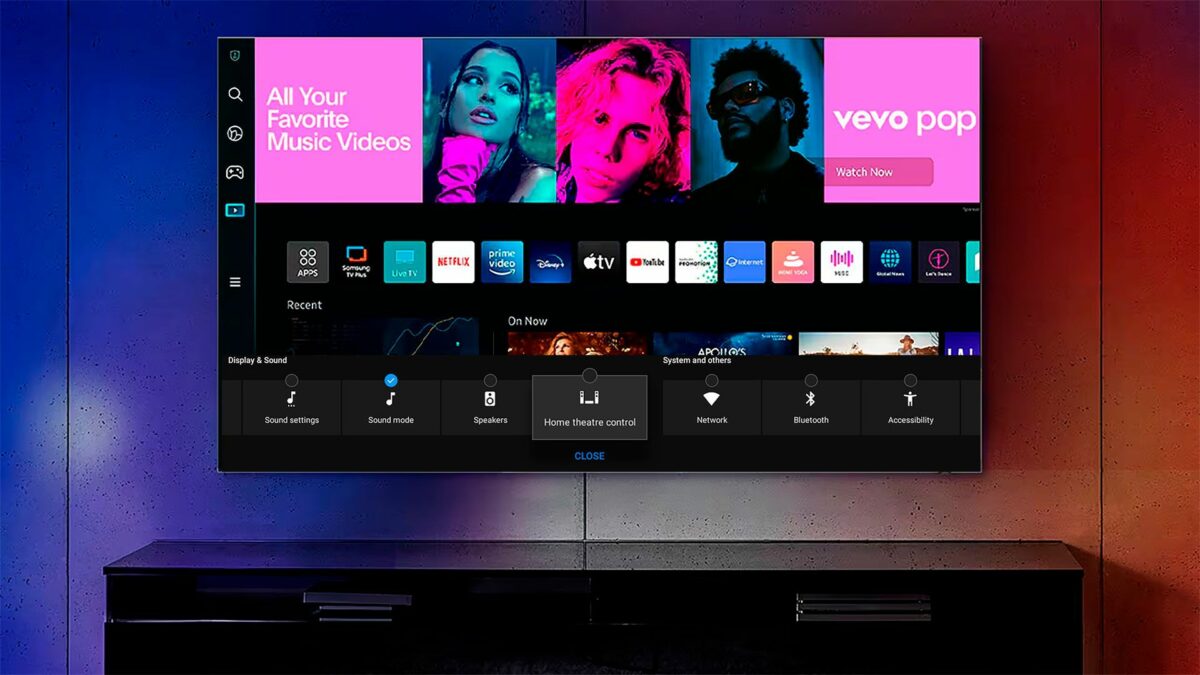Hoy en día perderse con la configuración de un televisor es fácil, por eso los primeros pasos son imprescindibles para no tirar por la ventana nuestra nueva adquisición. Aunque ya tenemos una serie de artículos similares, tienen un enfoque más técnico o bien directamente están orientados a una tecnología en concreto. Hoy, sin embargo, os traemos un tutorial totalmente diferente.
En la guía de hoy veremos los primerísimos pasos tras desembalar nuestra nueva compra, es decir, tras haberla montado en su peana o colgada en la pared. Desde los pasos necesarios para sintonizar los canales de televisión, servicios de streaming, optimización del sistema operativo, configuración para gamers, etc. Y como postre, algunas comprobaciones que debéis realizar si o si, así que vamos allá.
¿Perdido con tu nuevo televisor? estos son los primeros pasos para configurarlo

A menudo recibo varios mensajes diarios sobre las dudas que vamos a tratar en esta guía: «he recibido la nueva compra aconsejada por AVPasión o su comparador web, la he abierto y montado en mi salón y…¿ahora qué? ¿qué pasos debo realizar?«. Así que he pensado que una guía de este tipo podría ser muy útil para todos los usuarios más noveles en este mundillo.
Vamos a suponer que ya hemos montado el televisor (no vamos a entrar en cómo se debe montar porque cada modelo es de su padre y de su madre y hacer una guía de ello sería inabarcable), por lo que para ese primerísimo paso os recomendaría leer el manual de instrucciones, ese gran desconocido. Ya con la tele montada pero sin encender, pulsamos el botón de encendido del mando y…empezamos.
Paso 1: ten bien conectado todos los dispositivos externos en los HDMI correctos

Puede parecer una tontería, pero muchas veces los fallos más tontos vienen de un mal conexionado de los cables. Especialmente porque muchos fabricantes, en televisores de gama media-alta, solo disponen de dos puertos HDMI 2.1, por lo que si queremos conectar algún dispositivo externo con este puerto, debería ir a uno de esos dos.
Otras veces queremos conectar una barra de sonido o un equipo AVR al televisor, para que las apps de ésta suenen por la barra o altavoces. Recordad que siempre debéis conectarlo al puerto HDMI que el fabricante haya indicado como ARC o eARC o si no será imposible que funcione correctamente.
Paso 2: elige bien la sintonización de canales de televisión y servicios de streaming
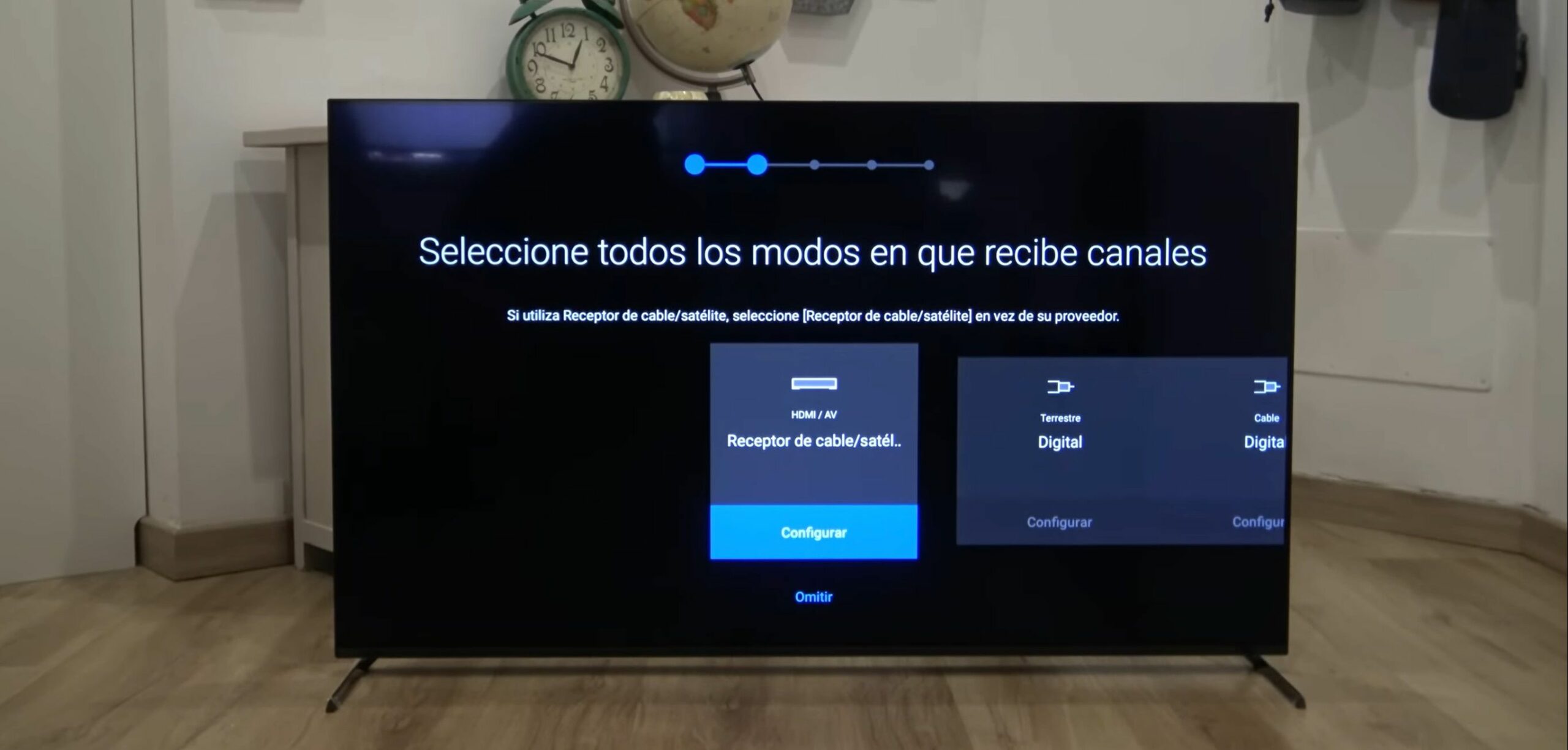
En la mayoría de casos, antes de llegar al sistema principal del televisor (y solo durante el primer encendido), nos aparecerá un asistente donde podremos seleccionar varias opciones. Aquí os recomendaríamos que perdáis algo de tiempo y dejéis las opciones bien configuradas para vuestros usos:
- Si vais a ver la TDT u canales de televisión por satélite, en el asistente indicádselo; así ya directamente él os sintonizará todos los canales que encuentre. De igual forma, si no vais a ver la TDT es mejor que le deis a omitir, de esa forma no nos molestarán luego y ahorraremos recursos para que la TV vaya más fuida.
- Importante indicarle si tenemos conectado algún dispositivo HDMI, en qué puerto y qué tipo de dispositivo es. Si no tenemos ninguno, algunos asistentes os dejarán ocultar esos puertos para que no molesten luego.
- Importantísimo desactivar cualquier opción eco o de ahorro de energía si nos pregunta el asistente.
Tras tenerlo todo a nuestro gusto (aquí no os podemos decir qué debéis marcar o no, porque depende de vuestros usos), pulsaremos en siguiente, donde nos aparecerá que indiquemos nuestro email para finalizar la configuración, cosa que haremos, además de alguna que otra pregunta sobre permisos. Y ya si, estamos en el menú principal de nuestro nuevo televisor.
Paso 3: activa todas las cuentas de los servicios de streaming y configura a fondo el sistema
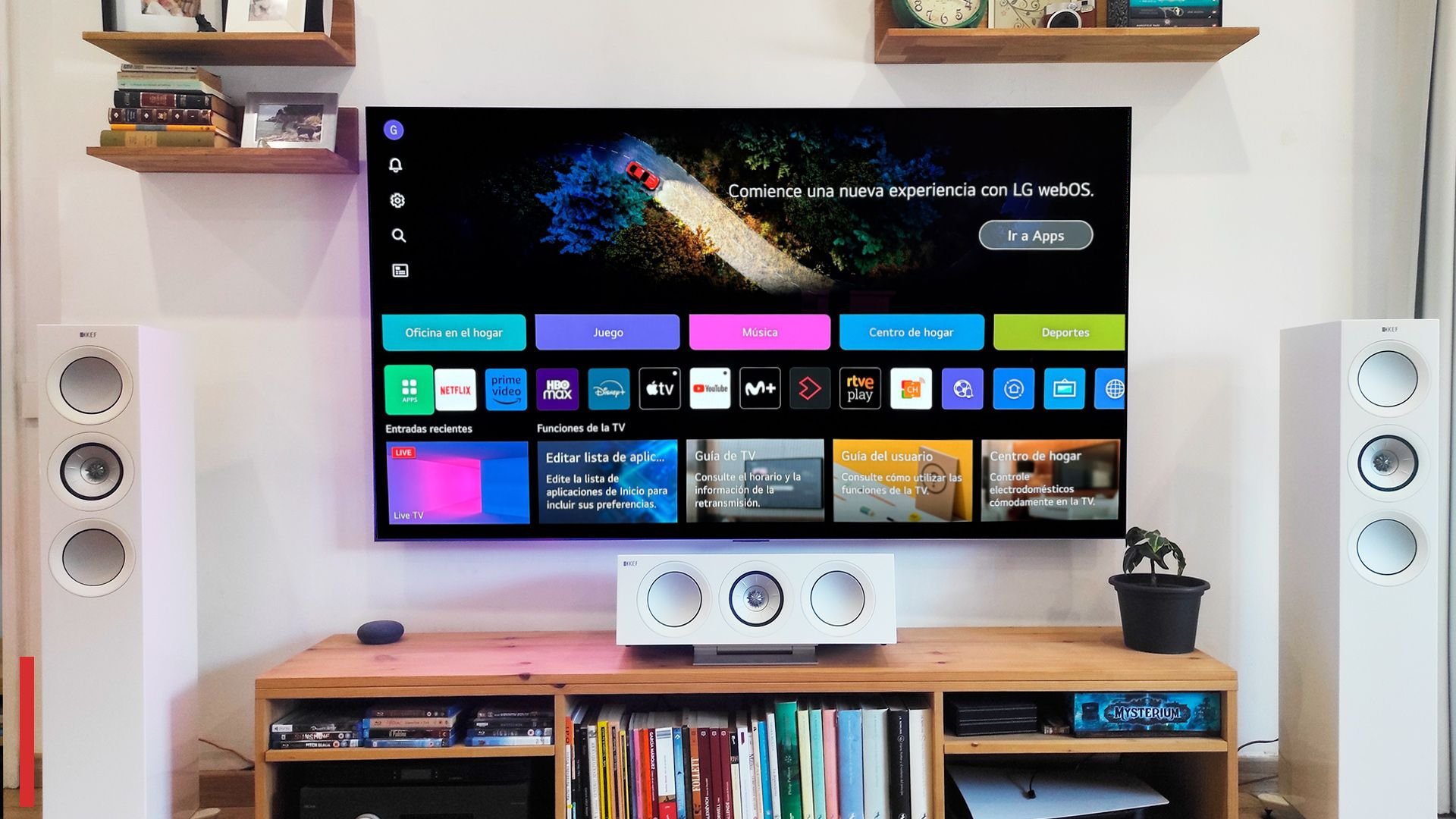
Ahora viene la miga de la noticia. Depende del televisor, nos encontraremos con un sistema operativo diferente, que para resumir lo vamos a centrar en 3: Google TV (u Android TV), Tizen (Samsung) y WebOS (LG).
En los tres empezaremos haciendo lo mismo: instalar las apps que necesitemos (y sólo las que necesitemos, no más) y abrirlas una a una para poner nuestros datos y poder acceder a éstas. Una vez hecho, mi consejo es que desinstaléis todas aquellas que no vayáis a usar, ya que por defecto las marcas de TV tienen acuerdos con muchas empresas para que vengan apps preinstaladas, consumiendo unos recursos que nos vendrán bien para otras cosas.
Una vez hecho, nos queda la tarea más laboriosa de todas: configurar bien el sistema operativo, ya que por defecto vendrán decenas de opciones dañinas para nosotros, como permitir publicidad intrusiva o servicios que jamás usaremos y consumen mucha potencia del procesador. Dependiendo del sistema operativo que tengas, tendrás que seguir estos pasos:
- Google y Android TV: 15 trucos para sacarle el máximo partido a tu Smart TV
- WebOS: 18 consejos para exprimir tu Smart TV LG con WebOS
- Tizen: 19 trucos imprescindibles para sacarle todo el partido a tu televisor Samsung
Paso 4: desbloquea todo el potencial gaming de tu nuevo televisor

Este apartado es curioso, porque salvo algunas excepciones del último año, la mayoría de televisores vienen con sus puertos HDMI 2.1 totalmente capados por la configuración del sistema, ya que así se evitan incompatibilidades con dispositivos externos; pero no os preocupéis que ahora vemos como dejarlos bien. Pero antes, recordad que debéis tener cables HDMI 2.1, ya que de nada sirve tener un televisor con este puerto si el cable no lo acompaña. Os recomendamos estos:


KabelDirekt – Cable HDMI 2.1 – 2m
Ya con los nuevos cables conectados, nos toca activar esos puertos HDMI 2.1 que aunque el televisor tenga físicamente, vienen capados en el sistema. Para ello, dependiendo de la marca, deberemos hacer lo siguiente:
- Televisores con webOS (LG): nos iremos a General -> Dispositivos -> Configuración de HDMI -> HDMI Deep Color -> 4K.
- Televisores con Tizen (Samsung): Ajustes -> Conexión -> Administrador de dispositivos externos -> Ampliación de señal de entrada.
- Televisores con Google TV o Android TV: Ajustes -> Canales y Entradas -> Entradas externas -> Formato de señal HDMI -> Mejorado (o Mejorado VRR).
Ya tenemos los cables correctos y desbloqueado todo el potencial de los puertos HDMI 2.1…y nos queda lo más tedioso: configurar correctamente la consola o PC y el mapeo tonal de la señal HDR. Si, ya se que te suena todo a chino, por eso hicimos en su día una guía definitiva para consolas donde encontrarás todo esto y mucho más paso a paso, incluso con un vídeo, para que no te pierdas por el camino.
Paso 5: comprueba si todo funciona correctamente, tienes 15 días de devolución
![]()
Para casi acabar, ya con todo bien configurado y con el televisor totalmente operativo, es hora de comprobar varios aspectos técnicos para asegurarnos de que el panel viene bien: uniformidad, tintes, píxeles muertos y un largo etcétera. Para evitar duplicidades y ser repetitivos, os animamos a que sigáis los consejos que os dimos en esta guía (aunque ponga que es para OLED, sirve para cualquier televisor).
Si alguna cosa no funciona bien, siempre tendréis 7-14 días para devolver el televisor y pedir el reembolso o una nueva unidad. El grado de exigencia a la hora de devolver un producto ya depende de vosotros y vuestra tolerancia a los errores que pueda presentar el panel. Cosa vuestra al 100%, pero por favor, comprobadlo todo durante esos 7 o 14 días que tenéis para devolver el producto.
Paso 6: si tienes una OLED, cuidado con el brillo y los elementos estáticos

Sobre el tema de las OLED y sus cuidado para evitar quemados y retenciones os hemos hablado ya muchas veces. De hecho, la última vez os comentamos que los televisores QD-OLED de segunda generación son más resistentes que los demás tal y como afirma RTINGS en sus últimas investigaciones. Aún así, siempre es aconsejable seguir nuestra guía de consejos para OLED.
En resumen, si tienes un televisor OLED recuerda las tres máximas que debes aplicar siempre: evitar subir mucho el nivel de luminosidad del panel, evitar logos y elementos estáticos en la medida de lo posible y jamás desenchufar o cortar la corriente del televisor. Con eso, tenéis lo básico para evitar sustos.